Timesheet by BestWebSoft:簡単な勤怠管理ができる
従業員などの勤怠管理を簡単に行える WordPress 用プラグインの紹介です。
それは「Timesheet by BestWebSoft」です。
その導入手順から日本語化・使い方と設定などを解説していきます。
Timesheet by BestWebSoft
Timesheet by BestWebSoft は、簡単な勤怠管理ができます。
Timesheet by BestWebSoft の主な機能は、以下のとおりです。
- 勤務スケジュールの作成
- 特定のユーザー権限をもつユーザーのタイムシートとレポートページを表示可
- ステータス(勤務・休みなど)を無制限に作成可
- スケジュールのタイムラインの設定
- 休日の設定
- タイムシートからの自動メール通知の有効化
- タイムシートのメール通知のカスタマイズ
- 日付形式の設定
記事を作成もしくは更新時点でのバージョン:1.1.0
Gutenberg エディターでの動作
Gutenberg エディターに追加される機能は無いので、気にする必要は無いです。
インストール手順
Timesheet by BestWebSoft をインストールするには 2 種類の方法があります。
下記の URL から ZIP ファイルを入手して、管理画面からアップロードして有効化する。
Timesheet by BestWebSoft – WordPress.org
もしくは、WordPress.org の公式プラグインディレクトリにリリースされているので、
管理画面からインストールできます。
ダッシュボードから「プラグイン」メニューの「新規追加」を選択し、
プラグイン追加画面右上の検索窓に「Timesheet by BestWebSoft」と入力します。
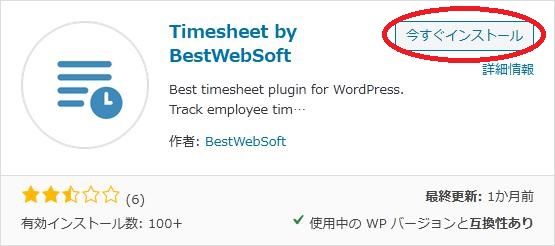
検索結果の一番左上に表示されると思うので、「今すぐインストール」をクリックします。
※一番左上に表示されない場合は、上記の画像から探して下さい。
インストールが完了したら、プラグインを「有効化」します。
プラグインのインストールに慣れていない方は、
下記の記事にて詳しく解説していますので、御覧ください。
WordPressプラグインのインストール手順を解説 – WordPress活用術
日本語化
Timesheet by BestWebSoft を有効化した際に日本語化されない場合には、
日本語化用の言語パックを translate.wordpress.org から入手できる場合があります。
WordPress と関連プロジェクト(テーマ・プラグイン)用の翻訳プラットフォームとして、
translate.wordpress.org (GlotPress) が導入されています。
※ボランティアで翻訳されている場合が多いので、
全てのプラグインで、必ずしも日本語化用の言語パックが用意されているわけでは無いです。
また、用意されていても 100% 翻訳されている保証もありません。
日本語化用の翻訳ファイルの探し方は、下記の記事を参照してください。
WordPress公式での日本語化用の翻訳ファイルの探し方 – WordPress活用術
専用テーブル
下記のテーブルを Timesheet by BestWebSoft 専用のテーブルとして作成し利用します。
テーブル作成時に $wpdb->prefix も使用しているので、マルチサイトにも対応。
timesheet.php から CREATE TABLE 文を抜粋(記事用に一部修正)。
CREATE TABLE IF NOT EXISTS `tmsht_legends` (
`id` INT UNSIGNED NOT NULL AUTO_INCREMENT,
`name` varchar(255) NOT NULL,
`color` char(7) NOT NULL,
`disabled` BOOLEAN NOT NULL DEFAULT '0',
`all_day` BOOLEAN NOT NULL DEFAULT '0',
PRIMARY KEY ( `id` )
) ENGINE=InnoDB DEFAULT CHARSET=utf8;
CREATE TABLE IF NOT EXISTS `tmsht_ts` (
`id` INT UNSIGNED NOT NULL AUTO_INCREMENT,
`user_id` bigint(20) NOT NULL,
`time_from` datetime NOT NULL,
`time_to` datetime NOT NULL,
`legend_id` int(10) NOT NULL,
PRIMARY KEY ( `id` )
) ENGINE=InnoDB DEFAULT CHARSET=utf8;
専用メニュー
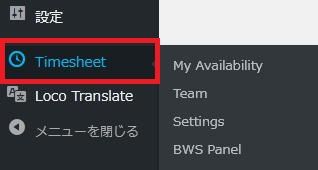
管理画面の「設定」メニューの下に追加されています。
使い方(勤怠入力)
各自の勤怠入力は、「My Availability」メニューから行えます。
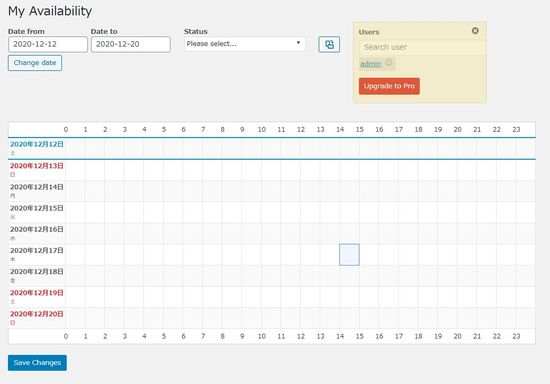
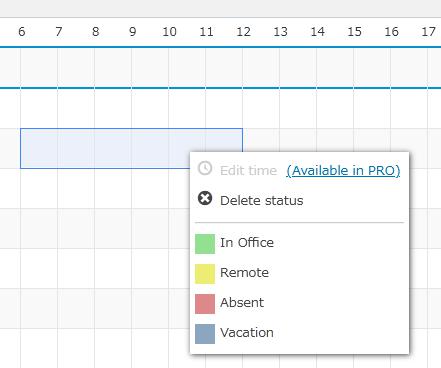
勤怠を入力したい日を範囲指定する等して時間を選択します。
そして、右クリックをするとステータスを指定できます。

勤怠が入力されていると、ステータス毎に勤怠状況が表示されます。
使い方(勤怠表表示)
全てのユーザーの勤怠の確認は「Team」メニューから行えます。
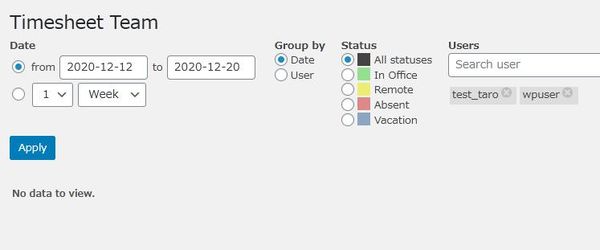
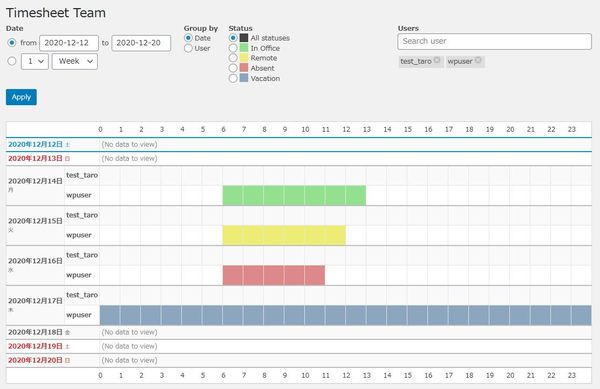
勤怠一覧は、日付毎・ユーザー毎に切り替え可。
ユーザーで絞り込みも可能。
設定(Settings)
設定(Settings)
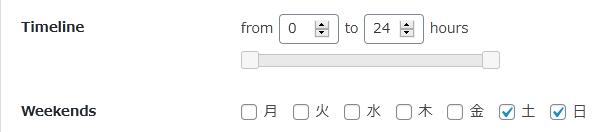
- Timeline
入力可能な時間帯を設定できます。 - Weekends
週末(定休日などを含む)を設定します。
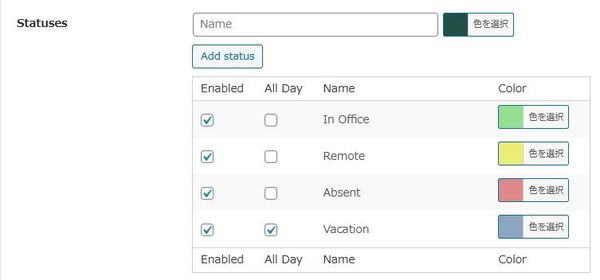
- Statuses
勤怠表上で右クリックした際に設定できるステータスの管理ができます。
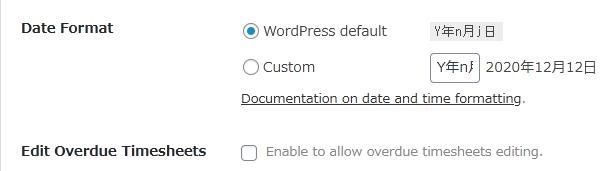
- Date Format
日付の書式を選択します。 - Edit Overdue Timesheets
期限を過ぎたタイムシートの編集を許可するかどうか。
表示(Display)
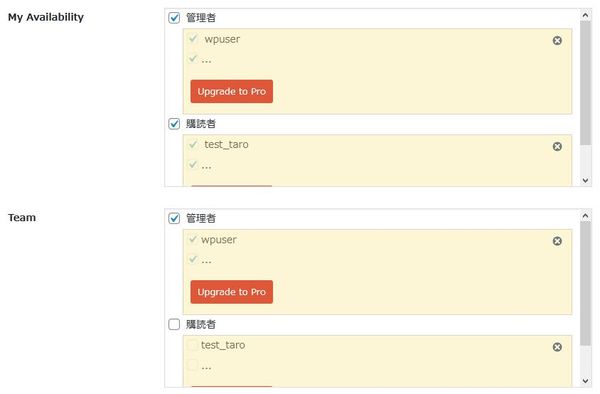
My Availability:
勤怠入力ができるユーザーをユーザー権限で選択できます。
Team:
全てのユーザーの勤怠表を見ることができるユーザーをユーザー権限で選択できます。
リマインダー(Reminders)

Email Reminder:
勤怠が入力されていないユーザーに電子メールでリマインダーを送信するかどうか。
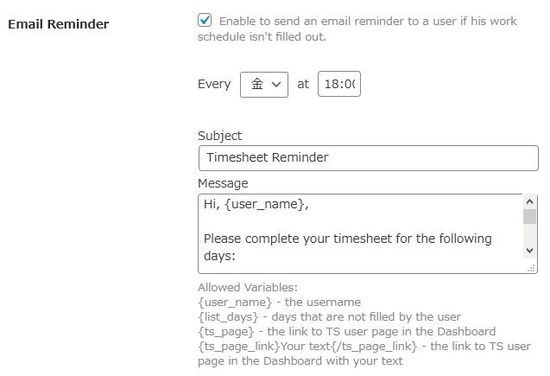
有効にすると通知メールの内容をカスタマイズできるようになります。
レポート(Reports)
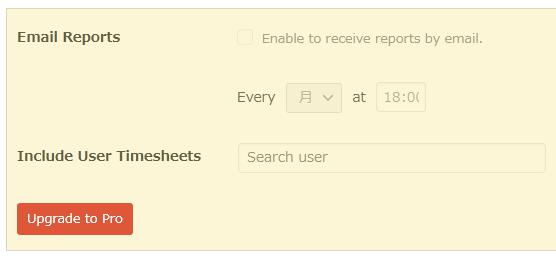
Pro 版のみの機能です。
インポート&エクスポート(Import/Export)
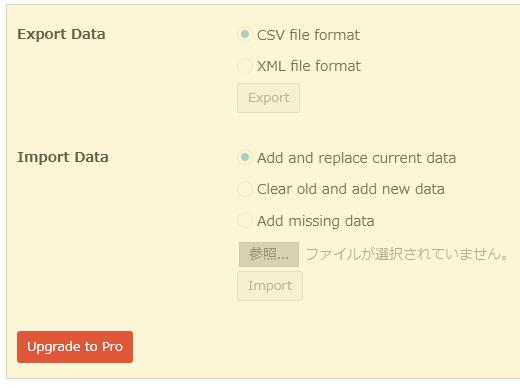
Pro 版のみの機能です。
その他(Misc)
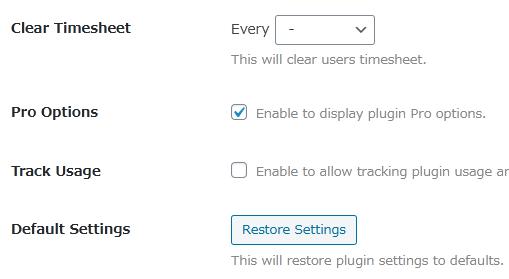
- Clear Timesheet
ユーザーのタイムシートをクリアできます。 - Pro Options
Pro 版の項目を表示するかどうか。 - Track Usage
このプラグインの使用状況を匿名でトラッキングすることを許可するかどうか。 - Default Settings
このプラグインの設定をデフォルトに戻すことができます。
ライセンスキー(License Key)
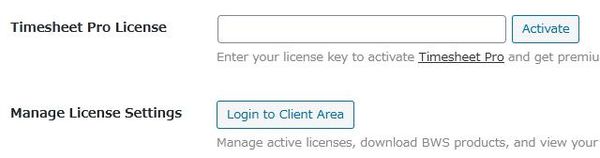
- Timesheet Pro License
Pro 版のライセンスキーを入力します。 - Manage License Settings
ライセンスの設定管理を行えます。
BWS Panel
このプラグインを提供している BestWebSoft のプラグインが一覧で表示されます。